Tube
Femme Est de créatrice MMDDesignz
Mask de Adita
les
tubes décorations sont du
créateru Tamer
Merci
beaucoup
Ci vous ne les avez pas cliquer sur la
bannière

Matériel
ICI
 |
Pour vous
aider à suivre ce tuto Cliquez pour déplacer la flèche
|
Couleur avant plan
#a5b7a5
Couleur arrière plan
#ododod
Etape 1
dans la palette de style et texture /
Préparer un dégradé linéaire

Etape 2
Ouvrir le fichier Alpha_Hanzade / Il
contient les sélections en canal alpha
Remplir de la couleur arrière plan / Calque
/ Nouveau calque raster / Remplir du
dégradé
Etape 3
Affichage / Régle / Déplacer ce calque à
200 pixels de haut

Presser sur la touche M pour désactiver
l'outil Sélection
Réglage / Flou / Flou gaussien / Rayon 50
/ Calque / Fusionner avec le calque du
dessous
Etape 4
Calques / Nouveau calque de masque / A
partir d'une image
Prendre le masque / Aditascreations_Mask_17

Calque / Fusionner le groupe / Calque
dupliquer / Image renverser
Etape
5
Sélections /
Charger / Enregistrer la sélection / Charger
la sélection à partir du canal alpha
Sélectionner la sélection
/ Sélection
#1 / Cliquez sur charger

Edition / Effacer / Sélection /
Désélectionner tout
Effet / Effet géométriques / Inclinaison

Calque / Fusionner avec le calque du dessous
Effet / Effet modules externes / VanDerLee /
Unplugged x / Defocus

Réglage / Netteté / Davantage de netteté
Etape
6
Ouvrir le
fichier / CircleBrush.jpg
Fichier /
Exporte / Pinceau personnalisé / Le nommer
circlebrush
(sa ne
fonctionne que pour corel / 12 / 15 / 16 /
Car la dimension est trop grande pour le
PSP9
Pour les personnes qui travaille encore avec
PSP9 je vous l'ai ajouter en calque / Il
vous suffit de l'ouvrir
Edition copier / Edition coller comme un
nouveau calque / Et bien le placer / Voir
final )
Pour les
personnes qui travaille
avec corel 15
et plus / Appliquer le pinceau avec la
couleur premier plan
Etape
7Calque / Nouveau
calque raster / Sélection / Sélectionner
tout
Ouvrir l'image bateau /
20102008047099000122451xd5
Edition copier / Edition
coller dans la sélection / Sélection / Désélectionner tout
Réglage / Flou / Flou gaussien / Rayon 50
Effet / Effet modules externes / Mehdi / Sorting Tiles

Effet / Effet modules externes / Toadies / What Are You ?

Effet / Effet de bord accentuer
Effet / Effet modules externes / AP01 ( innovations) / Lines
/ Silverling

Dans la palette des calques / Mettre mode mélange sur
Luminance héritée / Opacité à 20
Etape
8
calque /
Nouveau calque raster
Sélections /
Charger / Enregistrer la sélection / Charger
la sélection à partir du canal alpha
Sélectionner la sélection
/ Sélection
#2 / Cliquez sur charger

Remplir de la
couleur premier plan / Sélection /
Désélectionner tout
Effet / Effet
d'image / Mosaïque sans jointures

Dans la
palette des calques / Mettre l'opacité à 60
Etape
8
Calque /
Nouveau calque raster
Sélections /
Charger / Enregistrer la sélection / Charger
la sélection à partir du canal alpha
Sélectionner la sélection
/ Sélection
#3 / Cliquez sur charger

Remplir de la
couleur premier plan /
Sélection /
Désélectionner tout
Effet / Effet
d'image / Mosaïque sans jointure
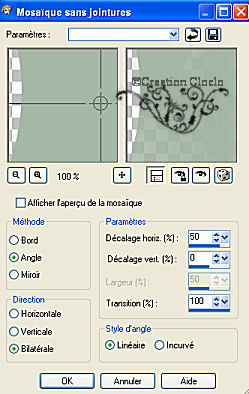
Dans la
palette des calques / Mettre le mode de
mélange sur lumière douce
Etape
9
Calque /
Nouveau calque raster
Sélections /
Charger / Enregistrer la sélection / Charger
la sélection à partir du canal alpha
Sélectionner la sélection
/ Sélection
#4 / Cliquez sur charger

Remplir de la
couleur premier plan / Sélection /
Désélectionner tout
Calque /
Dupliquer / Image / miroir / Image
renverser
Calque /
Fusionner avec le calque du dessous
Etape
10
Ouvrir le
fichier tex1 / Edition copier / Edition
coller comme un nouveau calque
Effet / Effet
d'image décalage

Etape
11
Ouvrir le
tube decor / Edition copier / Edition coller
comme un nouveau calque / Ne pas déplacer il
est à la bonne place
Dans la
palette des calque / Mettre le mélange sur
lumière douce
Etape
1
2
Dans la palette de style et textures /
Mettre en en avant plan
#
ffffff
Calque / Nouveau calque raster
Sélections /
Charger / Enregistrer la sélection / Charger
la sélection à partir du canal alpha
Sélectionner la sélection
/ Sélection
#5 / Cliquez sur charger

Mettre dans la palette de style et texture
en avant plan #ffffff
Remplir de la couleur avant plan / Garder
sélectionner
Etape
1
3
Sélection / Modifier / Contracter de 30
pixels / Remplir de la couleur d'arrière
plan
Sélection / Modifier / Contracter de 2
pixels / Remplir de la couleur PREMIER plan
Sélection / Modifier / Contracter de 5
pixels / Remplir de la couleur d'arrière
plan/
Garder sélectionner
Etape 1
4
Ouvrir le
tube MMDesignz_Si 056149 / Edition copier /
Edition coller comme un nouveau calque
Image
redimensionner à 70 % Tous les calques
décochés Placer à l'intérieur de la
sélection

Sélection /
Inverser / Edition / Effacer / Sélection /
Désélectionner tout
Etape 1
5
Ouvrir le tube texte2 / Edition copier /
Edition coller comme un nouveau calque
Effet / Effet d'image / Décalage

Calques /
Fusionner les calques visibles / Edition
copier
Etape 1
6
Ouvrir une
nouvelle image de 1100 x 600 pixels
Dans la
palette des calques et textures mettre en
avant plan la texture qui est dans motif

Réglage /
Flou / Flou gaussien rayon à 50
Effet / Effet
de trait / Coup de pinceau
/ Couleur
#303a2f

Etape 17
Prendre votre
tag / Edition copier / revenir sur l'image
de 1100 x 600 / Edition coller comme
un nouveau calque
Image /
Redimensionner à 80% Tous les calques
décochés
Etape 1
8
Dans la
palette de styles et texture / Cliquez
sur le motif et choisir couleur
Mettre en
avant plan la couleur
#a5b7a5
Sélection /
Sélectionner tout / Sélection flottante /
Sélection statique
Calque /
Nouveau calque raster / Remplir de la
couleur avant plan / Sélection / Modifier /
Contracter de 1 pixel
Edition
effacer / Calque / Fusionner avec le calque
du dessous / Sélection / Désélectionner tout
Effet / Effet
3 D / Ombre portée

Répéter
l'ombre portée une seconde fois
Etape 1
9
Ouvrir le
tube text3 / Edition copier / Edition coller
comme un nouveau calque / Ne pas déplacer
Calque /
Agencer / Déplacer vers le bas
Dans la
palette des calques / Mettre le mode de
mélange sur Lumière douce
Réglage /
Netteté / Netteté
Etape
20
Vous
repositionner sur le calque du haut
Ouvrir le tube decor2 / Edition copier /
Edition coller comme un nouveau calque
Effet / Effet d'image décalage

Calque / Dupliquer / Image / Miroir
Etape 21
Calque / Fusionner tout applatir
Image / Ajouter une bordure de 2 pixel
couleur #506350
Etape
22
Image / Redimensionner à 900 pixels de
largeur tout les calques cochés
Ouvrir le tube text4 / Edition copier /
Edition coller comme un nouveau calque
Effet / Effet d'image décalage
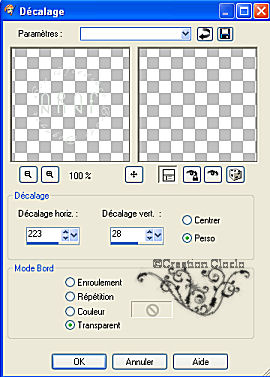
Effet / Effet 3D / Ombre portée

Etape
2
3
Ajouter votre
signature /
Calques / Fusionner
tout aplatir
Redimensionner si nécessaire /
Enregistrer en JPG
compression à 25
Autre version


Si vous avez un
problème contactez-moi

Retour